 Напомню, что мы говорим о том, как создать сайт самостоятельно на WordPress, что необходимо для создания сайта на WordPress.
Напомню, что мы говорим о том, как создать сайт самостоятельно на WordPress, что необходимо для создания сайта на WordPress.
В части 1 Регистрация на хостинге, покупка, привязка доменного имени я уже рассказал о том, что нам понадобится хостинг и домен, где их взять и как подготовить. Здесь мы поговорим о том, как загрузить WordPress на хостинг, и что ещё потребуется создание базы данных WordPress.
Установка WordPress: создание базы данных, скачивание и загрузка дистрибутива, разархивирование
WordPress, как и многие сайты, состоит из двух частей: из файлов (это картинки и скрипты, обеспечивающие работу сайта – то, что меняется редко, условно постоянная часть) и базы данных (то, что меняется часто: тексты статей, комментарии к ним, данные пользователей, настройки и так далее).
1. Создаём базу данных
В первую очередь мы создадим базу данных для нашего WordPress. Зайдите в хостинга TimeWeb (или того, который вы используете). Как в неё входить, читайте в Как создать свой сайт на WordPress с нуля. Часть 1. Хостинг и домен.
В меню слева выберите «Базы данных MySQL», и нажмите «Создание новой базы данных». В открывшемся окошке уже будет введён префикс базы данных: ваш логин и знак подчёркивания. Допишите после него что-нибудь, чтобы потом понять, к какому вашему сайту относится эта база данных. Придумайте свой пароль, или нажмите «Сгенерировать пароль».
Важно: Обязательно запишите название базы данных и пароль!
Нажмите «Создать». Всё, база данных готова.

2. Загружаем дистрибутив WordPress на хостинг
Многие хостинги предлагают установить WordPress за вас, одним кликом мыши, используя автоустановщик. Я не советую этого делать. Лучше потратить ещё 5 секунд, и быть уверенным, что там не будет лишних плагинов, что вы сами выбрали логин для администратора и так далее.
Откройте русскоязычную страницу на сайте WordPress: Прямо на главной странице будет кнопка «Скачать WordPress» (это бесплатно! :)):
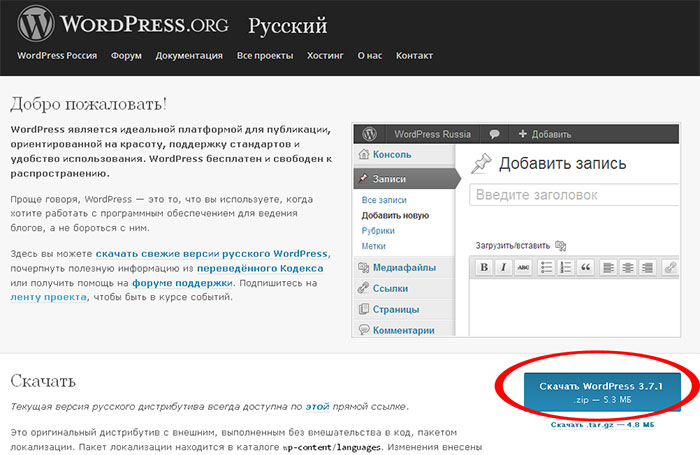
Сохраните файл куда-нибудь. Затем откройте в хостингом TimeWeb «Менеджер файлов», найдите там директорию, которую вы указали, когда создавали сайт в части 1 Как создать свой сайт на WordPress с нуля. Хостинг и домен, и зайдите в неё (двойной щелчок мыши):
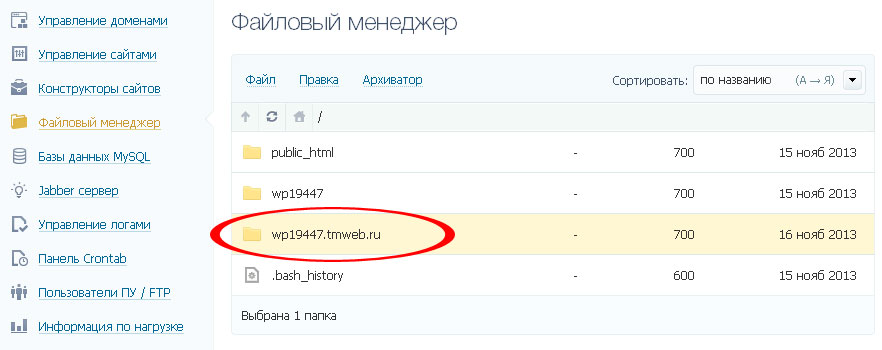
Внутри будет директория public_html (она должна быть именно внутри директории вашего сайта!):
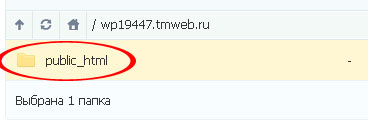
Заходите и в неё тоже. Двигайтесь, пока не появится такая картинка:
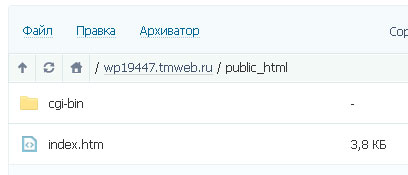
Помните эту страницу-заглушку, которую устанавливает хостинг TimeWeb? Вот она и выводится этим файлом index.htm. Скоро тут будет ваш WordPress.
Теперь надо загрузить дистрибутив WordPress на хостинг. Выберите меню «Файл» – «Загрузить на сервер» и укажите только что скачанный дистрибутив WordPress. Нажмите «Загрузить»:
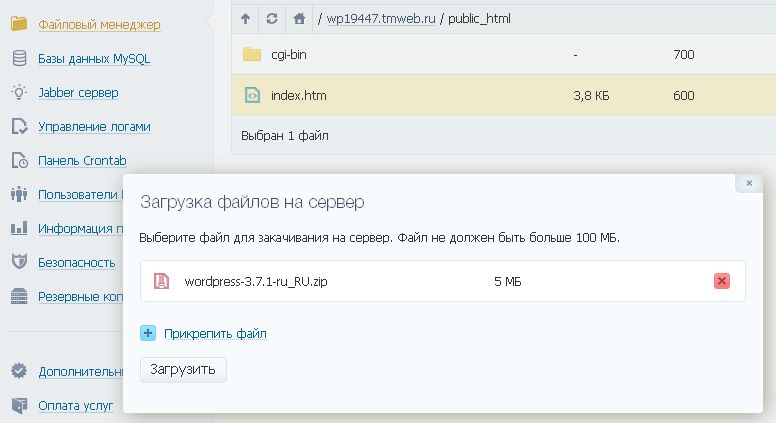
Дождитесь окончания загрузки дистрибутива WordPress. Окошко закроется автоматически. Если вы всё правильно сделали, то должны видеть такую картинку:
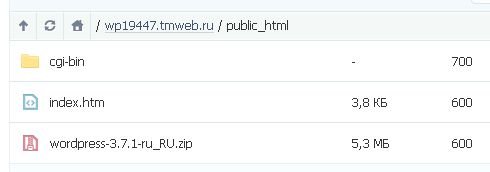
3. Распаковываем дистрибутив WordPress
Теперь разархивируйте дистрибутив: щёлкните по архиву wordpress-3.7.1-ru_RU.zip, дальше меню «Архиватор» – «Разархивировать». Картинка после успешного выполнения операции:
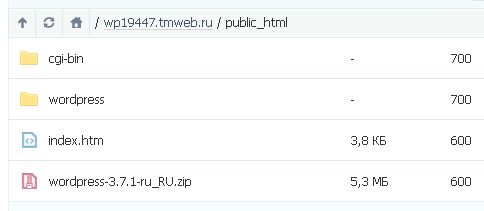
Отлично! Только файлы должны быть там же, где и архив, а они оказались в директории wordpress. Сейчас мы поднимем их оттуда на уровень вверх. Войдите внутрь директории wordpress (двойным щелчком), в меню «Правка» выберите «Выделить всё», затем «Правка» – «Вырезать», и вернитесь на уровень вверх с помощью кнопки со стрелочкой (в красном кружочке на рисунке):
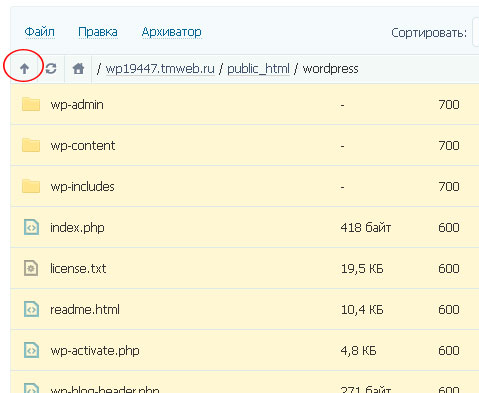
Поднявшись на уровень вверх, выберите «Правка» – «Вставить». Если всё правильно сделали, картинка будет такой:
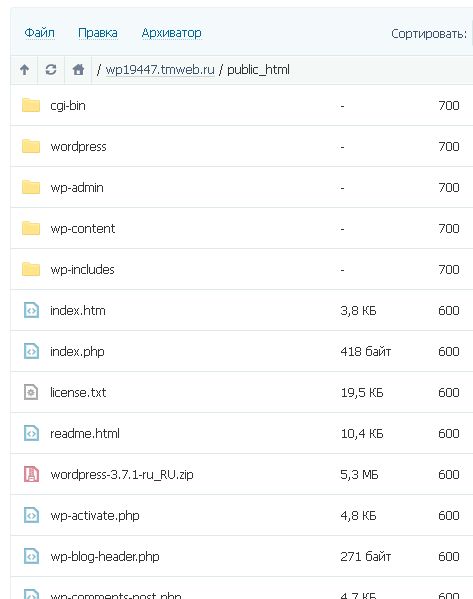
Много картинок и шагов, а на самом деле всё делается за несколько секунд и ничего сложного. Остаётся удалить лишнее:
wordpress – это директория, она теперь пустая
index.htm – страница-заглушка (не спутайте с index.php!)
wordpress-3.7.1-ru_RU.zip – дистрибутив WordPress
Выделите перечисленные выше файлы и директорию щелчком мыши, затем меню «Файл» – «Удалить».
Всё! Теперь откройте ваш сайт в браузере. Вы должны увидеть такую вот страницу:

Важно: Если вы только что зарегистрировали домен, то страница может не открываться. Интернет так устроен, что требуется до 24 часов, чтобы «все узнали» о появлении нового сайта. Иногда достаточно 40 минут, иногда приходится ждать все 24 часа. Так что если такое случится, просто подождите. Если не поможет, обязательно напишите мне!
На странице вы видите сообщение об ошибке, и её мы скоро исправим, но самое главное, что эту страницу выдаёт ваш новый WordPress! В следующей 3 части Как создать свой сайт на WordPress с нуля. wp-config и 5-минутная установка мы сделаем последний шаг, и установим WordPress до конца, чтобы уже можно было наполнять сайт. Осталось совсем немного! Если что-то непонятно, смотрите подробнее в ролике:
Другие части занятия:
Как создать свой сайт на WordPress с нуля. Часть 1. Хостинг и домен.
Как создать свой сайт на WordPress с нуля. Часть 3. wp-config и 5-минутная установка.
Если что-то пойдёт не так…
… или просто возникнет мысль «А кто бы всё это сделал за меня?..», не стесняйтесь обращаться ко мне на странице «Контакты«.

Кстати, можно просто проверить, есть ли у вашего хостера функция автоустановки CMS, просто это облегчает жизнь, например на хостинге Handyhost мне это очень помогло)
Евгений, да, можно, и у ТаймВэба она есть. Я напишу об этом чуть позже. У автоустановки есть два недостатка: во-первых, хостер может добавить в WP что-то от себя, например, какие-нибудь не сильно нужные плагины или модифицировать темы тоже в своих интересах, а во-вторых, во время установки задаются важные параметры WP, которые не всегда легко поменять после установки. В случае автоустановки они задаются так, как захотелось хостеру, а не так, как нужно.
Добрый день ! У меня не получаеться Разархивировать WordPress . Помогите !!
Здравствуйте, Марина!
Ответил вам на почту, надеюсь у вас всё получилось.
Информация интересная и понятная. Попробовала сделать свой сайт и получилось. Я думаю хорошо можно посмотреть
Хорошо, только о самой Знающей женщине ни слова, даже как Знающую женщину зовут. Оттого ли это, что в любой женщине должна быть загадка, даже Знающей?
Здравствуйте, следовала вашей инструкции, однако когда залезла в файловый менеджер, папок для моего сайта обнаружено не было только папка public.html и .bash_history. Базу данных создала, на сайте, предоставленном таймвебом, стоит заглушка, на моем сайте почему-то «This site can’t be reached sazonovapro.com’s server DNS address could not be found. ERR_NAME_NOT_RESOLVED» Это как раз тот случай «стоит подождать до 24 часов»?
Здравствуйте, Екатерина,
Ответил вам по почте. Существующий сайт можете удалить, и создать новый по моей инструкции. Папка появится автоматически. Можете оставить сайт, что уже создан. Тогда найдите папку, в которой находится файл index.html и туда распакуйте файлы WordPress. Только не забудьте удалить index.html, а то он «не даст» WP запуститься.
Алексей, у меня есть сайт который перестал устраивать. Могу ли я убрать все и сделать новый сайт оставив только доменное имя?
Здравствуйте, Рамиль,
Конечно, если доменное имя принадлежит вам, конечно можете сделать другой сайт.
Хотелось разобраться с нюансами при переносе готового сайта с денвера на настоящий хостинг. С джумлой в свое время мне пришлось повозится и то, разобрался с помощью админов хостинга. А как тут обстоит дело?
Не могу сказать, не переносил. Развернуть базу, перенести файлы. Если нужно ещё домен поменять, про тут точно придётся повозиться, он прописывается в базе.
Я тоже за то, чтобы ставить свежескачанную сборку wordpress, она как минимум будет свежее и стабильнее, чем вы поставите автоматически ее через инструменты хостинга. При версии 4.3.1 мне хостинг хотел поставить версию 4.0…
Спасибо! Версия это ладно, обновится. Но когда туда уже установлены какие-нибудь плагины, это хуже.
Добрый день!
Все сделала, но WP загрузила автоматически.
Раньше уже делала сайт сама, но давно, уже не помню — как загружала,
а теперь какая-то на черном фоне полу-страница висит вместо понятной панели, жаль, что у Вас нет привязки изображения…
Здравствуйте, Елена,
Видимо вы говорите о боковой колонке слева. Попробуйте поменять тему. Сейчас у вас Twenty Fourteen. В панели администратора в меню слева выберите Внешний вид — Темы, и там укажите другую. Сайт преобразится.
Сделал все по инструкции, все получилось, залил на сайт и вылезла одна маленькая ошибка: в шапке сайта в виде логотипа стоит кнопка главной страницы, так вот после указанных действий эта кнопка сделалась не просто логотипом на общем фоне, а визуально выделенным блоком, логотип на белом фоне, залил все назад — ошибка пропала можешь подскажете в чем проблема?
Комментарий где-то затерялся, общались с вами по почте, надеюсь, сайт в порядке до сих пор.
Для чего столько лишних и не нужных манипуляций? скачать распаковать загрузить установить что то удалить переписать….
на хостинге timeweb есть отличный авто установщик wp, и вообще любой cms на выбор юзера. Ради чего такие усилия и трата времени если все тоже самое делается за 2 мин. автоматом? =)
Есть ряд причин.
Во-первых, из моего опыта работы с установщиками следует, что зачастую они ставят какие-то «левые» сборки. Мне лично приходилось выгребать оттуда непонятно зачем добавленные плагины и восстанавливать оригинальные файлы ядра.
Во-вторых, зная, с какой скоростью выходят новые версии, самостоятельно вы гарантированно поставите последнюю и самую свежую.
В-третьих, это уникальная возможность позаботиться о безопасности заранее. Например, задав достаточно сложное имя админа и базы данных. Отнюдь не факт, что скрипт автоустановщика не решит, что это глупости, и не задаст имена по умолчанию за вас.
В-четвёртых, я сам человек вдумчивый и дотошный, лично мне интересно понимать, что происходит на уровне «шестерёнок». Курс писал для таких же.
Да и уж установку WP никак нельзя назвать сложной. Дел, по большому счёту, минут на 10-15 от силы. Отнюдь не со всеми CMS всё бывает так гладко.
привязка (mapping) существующего домена на wp платная, стоит 13$. во всяком случае сейчас я не вижу других вариантов. По вашему описание получается, что это не так. Где правда?
Вероятно вы имеете в виду сервис wordpress.com, в котором можно зарегистрироваться и создать свой сайт. Я же рассказываю о том, как установить WordPress на хостинг.
Если коротко: сначала был создан движок WordPress, который можно установить на хостинг, купить доменное имя, и привязать к нему, получится свой сайт. Потом создатели WordPress запустили ещё один проект — WordPress.com, это большой портал, где каждый может зарегистрироваться и вести свой блок. Что-то вроде LiveJournal получается. Из плюсов: вам не надо думать о хостинге. Из минусов: ваш сайт фактически вам не принадлежит, и вот даже привязка домена платная.
Я так полагаю информация уже не актуальна, учитывая то, что версия WP на данный момент 4.2.2. Не получается пока разобраться. Правда конечно я совсем новичок, но тем не менее. Делаю все по инструкции, а на сайте все равно «403 forbidden»
Все норм, все работает. Спасибо картинкам))
Ура!
Информацию в принципе актуальна для любой версии WP. С годами у них ничего не меняется в плане установки движка.